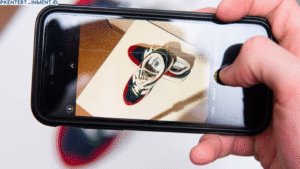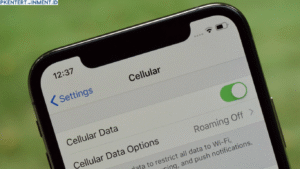Cara Mengatasi Microsoft Word Tidak Bisa Dibuka – Hai, Kamu pernah nggak ngalamin situasi di mana Microsoft Word Kamu tiba-tiba nggak bisa dibuka? Duh, pastinya bikin kesal, ya! Apalagi kalau Kamu sedang butuh banget untuk menyelesaikan tugas atau kerjaan.
Tapi tenang, Kamu nggak perlu panik. Di artikel ini, Kamu akan menemukan solusi jitu untuk mengatasi masalah ini. Yuk, simak tutorial lengkapnya!
Daftar Isi Artikel
Penyebab Microsoft Word Tidak Bisa Dibuka
Sebelum kita masuk ke cara mengatasi Microsoft Word tidak bisa dibuka, ada baiknya kita pahami dulu beberapa penyebab yang mungkin bikin aplikasi ini mogok kerja. Berikut beberapa penyebab yang umum terjadi:
- Add-Ins yang Bermasalah: Add-ins atau tambahan fitur pihak ketiga sering kali menjadi penyebab utama Microsoft Word tidak bisa dibuka. Mereka bisa saja tidak kompatibel atau mengalami error.
- File Corrupt: File Microsoft Word yang korup atau rusak juga bisa menyebabkan aplikasi tidak bisa dibuka. Ini sering terjadi karena crash atau penutupan yang tidak sempurna.
- Masalah pada Template Normal.dotm: Template default yang digunakan oleh Word, yaitu Normal.dotm, bisa saja rusak dan menyebabkan aplikasi tidak bisa berjalan dengan baik.
- Masalah pada Profil User: Kadang-kadang, profil pengguna pada komputer yang mengalami masalah bisa berdampak pada aplikasi yang terpasang, termasuk Microsoft Word.
- Kompatibilitas Software: Versi Microsoft Word yang Kamu gunakan mungkin tidak kompatibel dengan sistem operasi yang terpasang di komputermu.
Sekarang Kamu sudah tahu beberapa penyebab umum Microsoft Word tidak bisa dibuka, saatnya kita masuk ke langkah-langkah cara untuk mengatasi Microsoft Word tidak bisa dibuka!
Cara Mengatasi Microsoft Word Tidak Bisa Dibuka

1. Menjalankan Word dalam Safe Mode
Langkah pertama yang bisa Kamu coba adalah menjalankan Microsoft Word dalam Safe Mode. Safe Mode akan membuka Word tanpa add-ins dan template yang mungkin menyebabkan masalah.
- Tekan tombol Ctrl pada keyboard Kamu, lalu klik dua kali ikon Microsoft Word.
- Tahan tombol Ctrl sampai muncul kotak dialog yang menanyakan apakah Kamu ingin membuka Word dalam Safe Mode. Klik Yes.
Jika Word bisa dibuka dalam Safe Mode, kemungkinan besar masalahnya ada pada add-ins atau template. Kamu bisa menonaktifkan add-ins satu per satu untuk menemukan yang bermasalah.